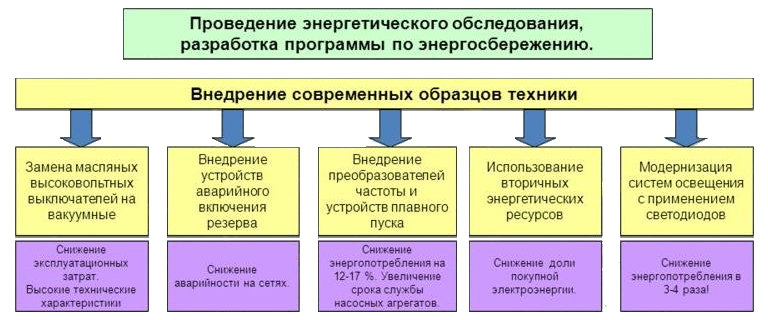Настройка параметров электропитания:
Перейдите в меню «Пуск» > «Панель управления» > «Электропитание».
Выберите схему электропитания «Экономия энергии» или создайте новую с этими параметрами.
Настройте время перехода в спящий режим и выключение дисплея, а также отключите спящий режим при закрытии крышки.
Ограничение фоновой активности:
Перейдите в меню «Пуск» > «Настройки» > «Конфиденциальность и безопасность» > «Фоновые приложения».
Ограничьте запуск приложений в фоновом режиме, когда компьютер не используется.
Оптимизация настроек дисплея:
Уменьшите яркость экрана до приемлемого уровня.
Включите автоматическую регулировку яркости, если она доступна.
Выберите более темный фон для рабочего стола.
Управление потреблением электроэнергии устройствами:
Отключите неиспользуемые периферийные устройства, такие как внешние жесткие диски или принтеры.
Включите USB-устройства в режим энергосбережения, когда они не используются.
Использование энергосберегающих приложений:
Установите приложения для управления питанием, такие как Battery Optimizer или Power Manager.
Используйте браузеры с энергосберегающими функциями, такие как экорежим Edge или режим сбережения заряда Chrome.
Оптимизация настроек видеокарты:
Если у вас есть дискретная видеокарта, переключитесь на интегрированную графику для повседневных задач.
Ограничьте частоту кадров в играх и других требовательных приложениях.
Обновление драйверов:
Убедитесь, что у вас установлены последние драйверы для устройства, так как они могут включать улучшения энергоэффективности.
Другие советы:
Закрывайте приложения, когда они не используются.
Используйте режим полета, если вы не подключены к Wi-Fi.
Избегайте зарядки ноутбука до 100%, так как это может сократить срок службы батареи.
Рассмотрите возможность использования внешнего аккумулятора, чтобы продлить время автономной работы.